- Пропал Windows Media Player после обновления KB4046355?
- не работает медиа плеер в виндоус 7
- Не работает Windows Media Player, быстро решаем проблему!
- Вступление
- Перезапуск медиа компонентов
- Перерегистрация системных библиотек
- Автоматическое восстановление Media Playera
- Посмотреть видео: Не работает Windows Media Player, есть решение!
- Из Windows 10 Fall Creators Update исчез Windows Media Player
- Исчез «ярлык» проигрывателя Windows Media(РЕШЕНО)
- Сообщений 4
- 1 Тема от NYCX 2011-01-09 22:00:08 (2011-01-10 13:23:27 отредактировано NYCX)
- Тема: Исчез «ярлык» проигрывателя Windows Media(РЕШЕНО)
- 2 Ответ от Shur@ 2011-01-10 03:30:09
- Re: Исчез «ярлык» проигрывателя Windows Media(РЕШЕНО)
- 3 Ответ от Raven 2011-01-10 08:29:46
- Re: Исчез «ярлык» проигрывателя Windows Media(РЕШЕНО)
- 4 Ответ от NYCX 2011-01-10 13:28:13
- Re: Исчез «ярлык» проигрывателя Windows Media(РЕШЕНО)
Пропал Windows Media Player после обновления KB4046355?
Загадочный апдейт KB4046355 (в списке значится, как FeatureOnDemandMediaPlayer) для инсайдерской версии Windows 10 v.1709, как оказалось, тщательно и беспощадно выпиливает из системы стандартный Windows Media Player.
На данный момент времени еще не совсем понятно, очередной ли это «случайный» казус или целенаправленное мероприятие, которое в скором будущем будет с тем же успехом реализовано и в стабильных версиях Windows 10.
Собственно, тем, кто юзает на своем компе сторонние плееры, VLC, например, или любой другой, по этому поводу особо беспокоиться пока нечего.
А вот тем пользователям, которые давно привыкли к классическому Windows Media Player, впору насторожиться, поскольку KB4046355 крайне эффективно удаляет этот плеер с компа (и программные файлы, и записи в контекстном меню).
Правда, ничто не мешает даже после работы KB4046355 скачать и установить WMP на комп заново (по крайней, пока такая возможность еще остается). Так что, на всякий случай напомним.
… как установить Windows Media Player в Windows 10
Как известно, WMP по-прежнему доступен на ПК с Windows 10 даже после установки Fall Creators Update, однако теперь плеер по умолчанию не устанавливается. Так что, если у вас он был, но после KB4046355 тоже пропал, то устанавливать его придется вручную. Сделать это можно следующим образом:
- открываем «Параметры» («Win + I» с клавиатуры), жмем «Приложения«, затем переходим в раздел «Приложения и возможности» (вкладка слева) и кликаем ссылку «Управление дополнительными компонентами«;
- в следующем окне кликаем «Добавить компонент«;
- в следующем окошке находим Windows Media Player (в самом низу списка), кликаем по нему и жмем кнопку «Установить«;
- возвращаемся в предыдущее окно (на экране должен появится стандартный график установки нового приложения), процедура установки WMP займет секунд 20.
На этом пока всё. WMP у вас снова есть и работает. НО, повторимся, еще не ясно, надолго ли. Потому на досуге можно также почитать и о других медиаплеерах для Windows 10.
не работает медиа плеер в виндоус 7
Здравствуйте. Помогите пожалуйста, кто сталкивался с такой проблемой . В семёрочке перестал работать медиа плеер , как его можно восстановить, обновить, или переустановить. Заранее всем большущее спасибо.
- Откройте окно командной строки с повышенными правами. Для этого нажмите кнопку Пуск, выберите Все программы, Стандартные, щелкните правой кнопкой мыши командную строку и выберите команду Запуск от имени администратора. Если запрос пароля администратора или подтверждения введите пароль или нажмите кнопку Разрешить. В командной строке введите следующую команду и нажмите клавишу ВВОД:
sfc/scannow
Нажмите клавишу Enter на клавиатуре. Система сообщит о начале проверки системных файлов, а также отобразит ход выполнения в процентах.
Команда sfc/scannow сканирует все защищенные системные файлы и заменяет неправильные версии правильными.
2. Попробуйте отключить/включить компонент WMP.
- Войдите в меню Пуск — Панель управление — Удаление программ — Включение или отключение компонентов Windows — Компоненты для работы с мультимедиа и перезагрузить ПК, затем включить компонент WMP и проверить.
4. Перерегистрируйте системные библиотеки.
- Откройте командную строку от имени администратора и зарегистрируйте следующие библиотеки:
regsvr32 jscript.dll
regsvr32 vbscript.dll
regsvr32 wmp.dll - После чего проверьте работу WMP.
Если проблема сохранилась в таком случаи выполните перерегистрацию всех библиотек WMP.
- Откройте командную строку от имени администратора и выполните команду:
for %a in (%systemroot%\system32\wm*.dll) do regsvr32 /s %a - После чего проверьте работу WMP.
5. Обновите версию Windows Media Player.
- Откройте командную строку от имени администратора и выполните команду:
UNREGMP2.EXE /UPDATEWMPVERSION - После чего проверьте работу WMP.
6. Выполните Microsoft Fixit 50200 и проверьте работу WMP.
Не работает Windows Media Player, быстро решаем проблему!
Иногда пользователи сталкиваются с проблемой, когда не работает windows media player, начинаются глобальные поиски решения проблемы. Советов много, а реально рабочих всего несколько штук.
Сегодня я покажу вам 3 легких способа , которые позволят заставить media player работать в штатном режиме, как и было изначально. А в качестве бонуса, в конце статьи, Вы сможете посмотреть видео урок, в котором на практическом примере показано выполнение всех необходимых действий.
Вступление
Если вы читаете дальше, значит у вас уже не запускается стандартный windows media player, которым вы всегда пользовались, а может быть вы просто любопытный пользователь, который хочет быт вооружен знаниями на всякий случай.
Поэтому прежде чем приступить к решению проблемы, я немного расскажу вам о причинах по которым люди сталкиваются с данной проблемой. Ведь большинство начинает кричать, что мол вот вирус подхватил, да конечно, такое бывает, но очень редко. В основном происходит сбой в операционной системе и у медиа плеера слетают библиотеки данных или ключи запуска в реестре. Ситуация не очень приятная, но легко решаемая.
Дорогие читатели, главное не надо торопиться, делайте все по порядку. Не надо сразу прыгать на последний вариант, ведь проблемы бывают разные и только применив все доступный шаги вы сможете восстановить работу своего windows media playera. Давайте переходить к делу.
Перезапуск медиа компонентов
Самый простой способ решения проблемы с нерабочим плеером это так скажем его перезагрузка, для этого необходимо выполнить ряд простых действий.
Заходим в меню «Пуск» и выбираем раздел «Панель управления»
Теперь ищем раздел «Программы и компоненты/ Удаление или изменение программ», заходим:
Переходим в раздел «Включение или отключение компонентов Windows»
Ждем несколько секунд загрузку и видим перед собой небольшое окошко в котором надо найти строчку «Компоненты для работы с мультимедиа» наша задача снять галочку с этой строки и применить настройки. Будьте внимательны, вам будет предложено перезагрузить компьютер, это нужно сделать обязательно.
После того, как вы применили новые настройки и перезагрузили компьютер, просто вернитесь еще раз в это меню и поставьте на место галочку, которую сняли, после этого пробуем запустить windows media player. Если проблема осталась, то не отчаивайтесь, просто переходите к следующему методу и все обязательно получится.
Перерегистрация системных библиотек
Достаточно сложный с технической стороны процесс, но в практике очень легко выполняется и тысячи пользователей уже через минуту используют свой плеер в штатном режиме, желаю и вам удачи. Наша задача навести порядок в системных библиотеках, для этого просто нажимаем меню «Пуск» и прямо в строке поиска прописываем команду: regsvr32 jscript.dll
Получилось три команды, которые вы по очереди применили, главное не пропускайте не одну, просто прописали, применили и тоже самое со следующей и со следующей. А когда закончили пробуем включить свой не рабочий windows media player.
Как результат? Проблема решена? Думаю, что после этого уже почти все пользователи радуются плеером без проблем, но если вы все еще мучаетесь, ведь у вас какая-то особенная проблема, то пришло время перейти к «тяжелой артиллерии».
Автоматическое восстановление Media Playera
На этом этапе все невероятно просто, наша задача зайти на официальный сайт поддержки Microsoft и найти там бесплатную утилиту, которая должна автоматически протестировать ряд проблемных случаев связанных с плеером windows media и сразу же их устранить.
Согласитесь это очень круто и невероятно просто, главное чтобы помогло. А для этого мы приступаем к действию.
И теперь загружаем ту самую программку на свой компьютер:
После того, как вы скачали утилиту, просто запускаем ее и следуем понятным инструкциям:
Для тех кто еще немного сомневается в своих силах или переживает, что допустит ошибку. То я это уже тоже предусмотрел и подготовил для вас подробное видео с практическими примерами, где я сам проделываю каждый шаг на ваших глазах. Осталось только посмотреть и повторить на своем компьютере. Приятного просмотра.
Посмотреть видео: Не работает Windows Media Player, есть решение!
После изучения всего материала, пожалуйста, отпишитесь в комментариях, помогло ли вам мои рекомендации в решение проблемы? Заработал ли теперь плеер или нет? Может быть вы применили какой-то свой метод, не жлобитесь, нас уже около тысячи человек каждый день на данном сайте, поделитесь своими знаниями и вам будут благодарны многие.
Из Windows 10 Fall Creators Update исчез Windows Media Player
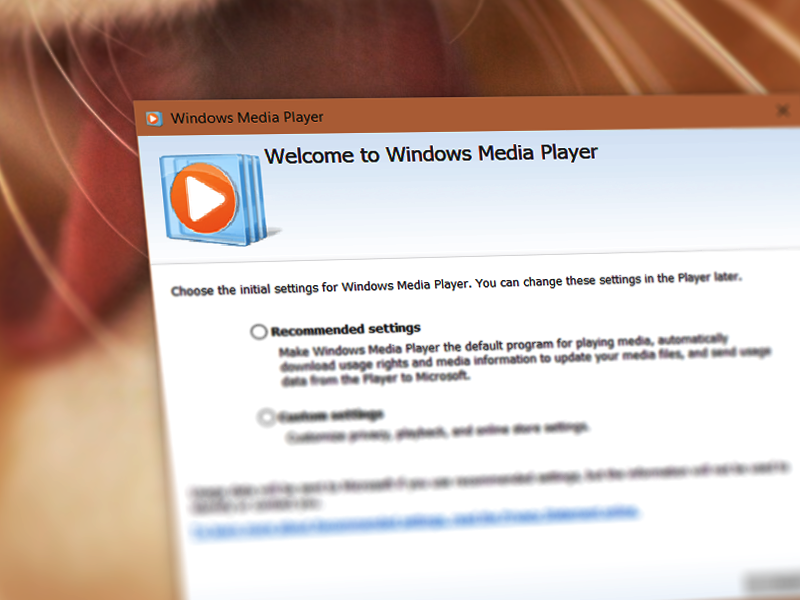
Многим уже известно, что релизной сборкой обновления Windows 10 Fall Creators Update будет билд 16299. Операционная система уже получила первое накопительное обновление (16299.15) и сейчас готовится к релизу 17 октября. И пока мы ждем публичного выхода, в центре обновлений Windows пользователи заметили странный апдейт KB 4046355. После его применения из Windows 10 Fall Creators Update почему-то исчезает классический проигрыватель Windows Media Player.
KB 4046355 описано как “FeatureOnDemandMediaPlayer”. Когда система завершит установку обновления, папка с программными файлами этого проигрывателя опустеет. Точно так же исчезнет приложение и из контекстного меню.
Название апдейта и та тщательность, с которой оно выпиливает Windows Media Player из операционной системы, ставит под сомнение предположение, что Microsoft «случайно» удалила приложение. Быть может, компания специально устраняет Windows Media Player, чтобы пользователи перешли на Groove Music. А может, Microsoft собирается перенести Windows Media Player в магазин, как сделала это с классическим Paint. Пока что все это лишь предположения и догадки. Официальной документации по KB 4046355 еще нет, поэтому ждем каких-нибудь заявлений от Microsoft.
Хорошая новость заключается в том, что Windows Media Player можно вернуть обратно в Windows 10 Fall Creators Update. Достаточно зайти Параметры – Приложения – Приложения и возможности – Управление дополнительными компонентами и установить оттуда Windows Media Player.
Исчез «ярлык» проигрывателя Windows Media(РЕШЕНО)
Чтобы отправить ответ, вы должны войти или зарегистрироваться
Сообщений 4
1 Тема от NYCX 2011-01-09 22:00:08 (2011-01-10 13:23:27 отредактировано NYCX)
- NYCX
- Местный
- Неактивен
- Откуда: Пермь
- Зарегистрирован: 2010-11-13
- Сообщений: 42
Тема: Исчез «ярлык» проигрывателя Windows Media(РЕШЕНО)
Здравствуйте.Такая ситуация:Непонятно куда исчез проигрыватель Windows Media.Исчез ярлык с рабочего стола и в меню ПУСК>ВСЕ ПРОГРАММЫ его тоже нет.Но с помощью него можно открыть фильм или музыку.Можно конечно закрепить в панели задач,но это не выход.Куда он делся то? *SCRATCH* *DONT_KNOW*
2 Ответ от Shur@ 2011-01-10 03:30:09
- Shur@
- Night модер
- Неактивен
- Зарегистрирован: 2009-11-28
- Сообщений: 2,270
Re: Исчез «ярлык» проигрывателя Windows Media(РЕШЕНО)
Ярлык и проигрыватель — разные вещи.
На столе правой — создать ярлык. Перетяни на кнопку «Пуск» , или в папку — c:\ProgramData\Microsoft\Windows\Start Menu\Programs\
3 Ответ от Raven 2011-01-10 08:29:46
- Raven
- Гуру форума
- Неактивен
- Откуда: Omsk
- Зарегистрирован: 2010-02-17
- Сообщений: 1,876
Re: Исчез «ярлык» проигрывателя Windows Media(РЕШЕНО)
Сама программа Windows Media у вас установлена и работает.
Программа находится:
C:\Program Files\Windows Media Player, запускающий файл wmplayer.exe
Создайте для него ярлы, проблем то ..
А остальное уже сказал Shur@, а он плохого не посоветует.
4 Ответ от NYCX 2011-01-10 13:28:13
- NYCX
- Местный
- Неактивен
- Откуда: Пермь
- Зарегистрирован: 2010-11-13
- Сообщений: 42
Re: Исчез «ярлык» проигрывателя Windows Media(РЕШЕНО)
И точно,сделал всё как советовали выше и он опять на месте :-).Спасибо *DRINK*











